windows10下载的更新文件在哪 win10更新的下载文件在什么位置
更新时间:2024-07-02 12:12:49作者:qiaoyun
电脑经常会推送各种更新文件让用户们下载更新,在更新之后这些更新文件就没有什么用了就可以将其删除,可是有很多windows10系统用户并不知道下载的更新文件在哪,如果你有需要的话,不妨可以跟随着笔者一起来学习一下win10更新的下载文件在什么位置吧。
方法如下:
1、首先点击打开“开始”按钮,然后在菜单列表中打开设置选项。
2、进入Windows设置页面之后,打开“更新和安全”选项。
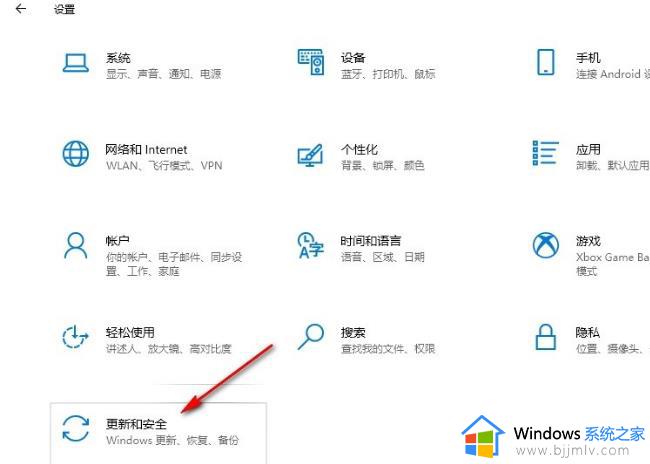
3、在Windows更新页面中点击打开“查看更新历史记录”选项。
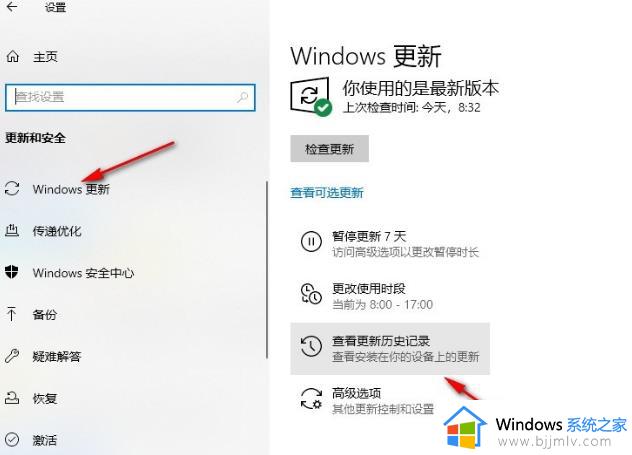
4、在该页面中就能看到各种补丁更新情况了。
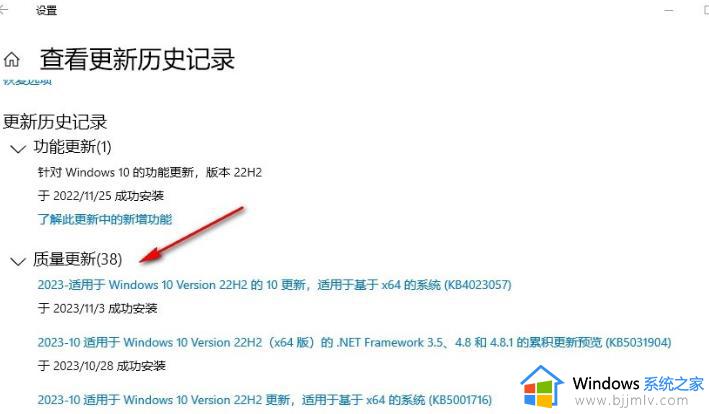
5、也可以在文件夹页面的地址栏中直接输入“C:WindowsSoftwareDistribution”,就能打开。SoftwareDistribution文件夹,所有更新的补丁文件都在该文件夹中。
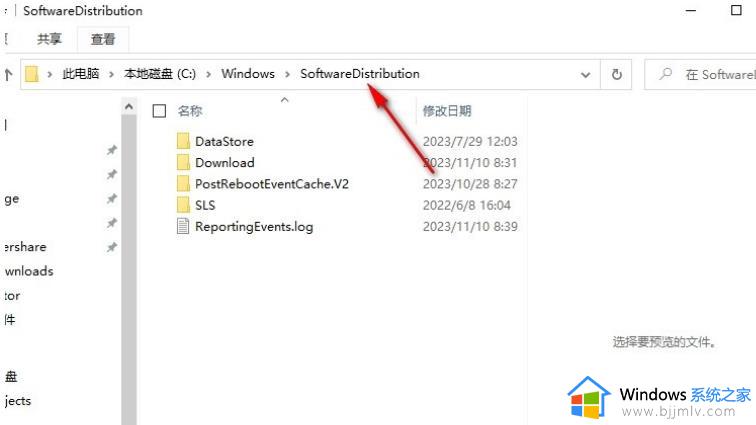
上述给大家介绍的就是windows10下载的更新文件的详细位置,有需要的话可以学习上述方法步骤来找到,希望可以帮助到大家。
windows10下载的更新文件在哪 win10更新的下载文件在什么位置相关教程
- win10更新的文件在哪个文件夹 win10更新文件位置具体介绍
- windows10更新下载文件位置 win10更新文件在哪里
- win10更新文件下载在哪个文件夹 win10更新文件位置介绍
- win10系统更新文件夹在哪里 win10更新的文件在哪个文件夹
- win10的更新文件在哪里 win10更新文件在哪个目录
- win10更新文件夹在哪里删除 win10更新文件夹怎么删除
- windows10更新包在哪里删除 如何删除windows10更新文件
- w10更新文件怎么删除 删除windows10更新文件的方法
- win10自动更新的文件在哪里删除?win10自动更新下载的文件怎么删除
- win10下载的更新文件怎么删除 如何删除win10下载的更新文件
- win10如何看是否激活成功?怎么看win10是否激活状态
- win10怎么调语言设置 win10语言设置教程
- win10如何开启数据执行保护模式 win10怎么打开数据执行保护功能
- windows10怎么改文件属性 win10如何修改文件属性
- win10网络适配器驱动未检测到怎么办 win10未检测网络适配器的驱动程序处理方法
- win10的快速启动关闭设置方法 win10系统的快速启动怎么关闭
win10系统教程推荐
- 1 windows10怎么改名字 如何更改Windows10用户名
- 2 win10如何扩大c盘容量 win10怎么扩大c盘空间
- 3 windows10怎么改壁纸 更改win10桌面背景的步骤
- 4 win10显示扬声器未接入设备怎么办 win10电脑显示扬声器未接入处理方法
- 5 win10新建文件夹不见了怎么办 win10系统新建文件夹没有处理方法
- 6 windows10怎么不让电脑锁屏 win10系统如何彻底关掉自动锁屏
- 7 win10无线投屏搜索不到电视怎么办 win10无线投屏搜索不到电视如何处理
- 8 win10怎么备份磁盘的所有东西?win10如何备份磁盘文件数据
- 9 win10怎么把麦克风声音调大 win10如何把麦克风音量调大
- 10 win10看硬盘信息怎么查询 win10在哪里看硬盘信息
win10系统推荐